Einige leidenschaftliche PS4-Spieler stoßen auf das Problem, dass ihr PS4-Controller sich nicht mit der Konsole verbinden lässt. Dies kann verschiedene Ursachen haben. Wenn Sie diesen Artikel lesen, sind Sie wahrscheinlich auch von Verbindungsabbrüchen betroffen. Hier erfahren Sie, welche Lösungsansätze es gibt und wie Sie diese Schritt für Schritt umsetzen können. Detaillierte Anleitungen und hilfreiche Abbildungen helfen Ihnen dabei, die Problematik besser zu verstehen.
So beheben Sie Verbindungsprobleme des PS4-Controllers mit der Konsole
Lassen Sie uns zunächst einige mögliche Gründe beleuchten, warum Ihr PS4-Controller sich nicht mit Ihrer Konsole verbinden kann:
- Der PS4-Controller ist vollständig entladen.
- Der PS4-Controller ist falsch konfiguriert.
- Es besteht eine fehlerhafte drahtlose Verbindung zwischen PS4-Controller und Konsole.
- Der Akku des Controllers ist defekt.
Im Folgenden stellen wir Ihnen verschiedene Lösungsansätze vor, mit denen Sie die Verbindungsprobleme zwischen Controller und Konsole beheben können.
Methode 1: Starten Sie Ihre PS4-Konsole neu
Dies ist ein grundlegender Schritt, den jeder PS4-Nutzer durchführen sollte, um kleinere Controller-Probleme zu beheben, bevor man sich komplexeren Lösungen widmet. Um Ihre PS4-Konsole neu zu starten, führen Sie die folgenden Schritte genau aus:
1. Halten Sie die Power-Taste Ihrer PS4-Konsole für 5-7 Sekunden gedrückt, um sie vollständig auszuschalten.
Hinweis: Sie hören zwei Signaltöne, die bestätigen, dass die Konsole jetzt ausgeschaltet ist.
2. Trennen Sie das Stromkabel der Konsole von der Steckdose.

3. Schalten Sie die PS4-Konsole nach 2-3 Minuten wieder ein. Überprüfen Sie anschließend, ob das Problem der nicht herstellbaren Verbindung zwischen PS4-Controller und Konsole behoben ist.
Methode 2: Laden Sie den PS4-Controller auf
Wenn der Akku Ihres PS4-Controllers schwach ist oder sich vollständig entladen hat, kann es zu Verbindungsproblemen mit der PS4-Konsole kommen. Laden Sie Ihren Controller für etwa 2 Stunden auf und versuchen Sie dann, ihn mit der PS4-Konsole zu verbinden.
Hinweis: Sollten während des Ladevorgangs Probleme auftreten, können Sie die Akkus des Controllers austauschen und prüfen, ob das Problem weiterhin besteht.

Methode 3: Aus- und Wiedereinschalten und Verbinden des PS4-Controllers über ein USB-Kabel
Sollten Probleme mit der drahtlosen Verbindung bestehen, versuchen Sie, den Controller über ein USB-Kabel mit der PS4-Konsole zu verbinden. Vorab sollten Sie jedoch erwägen, Ihre Konsole aus- und wieder einzuschalten, um möglicherweise beschädigte gespeicherte Daten zu entfernen. Befolgen Sie die nachfolgenden Schritte, um dies umzusetzen:
1. Schalten Sie Ihre PS4-Konsole zunächst an der Vorderseite aus, um sie in den Ruhemodus zu versetzen.
2. Ziehen Sie den Netzstecker aus der Steckdose, nachdem die Konsolenbeleuchtung erloschen ist.
3. Halten Sie die PS4-Einschalttaste für 30-40 Sekunden gedrückt.

4. Schalten Sie dann die PS4 wieder ein.
5. Verbinden Sie Ihren PS4-Controller mit einem Micro-USB-Kabel mit der Konsole.
Methode 4: Konfigurieren Sie die Steam-Einstellungen für den PS4-Controller
Diese Methode ist hilfreich, wenn Sie versuchen, Ihren PS4-Controller mit Steam auf Ihrem PC zu verbinden. Sollten Sie auch in Ihrer Steam-App mit denselben PS4-Controller-Verbindungsproblemen konfrontiert sein, folgen Sie den nächsten Schritten, um diese zu beheben.
1. Verbinden Sie Ihren PS4-Controller über Bluetooth mit Ihrem PC.
2. Drücken Sie die Tasten Windows + R gleichzeitig, um das Dialogfeld „Ausführen“ zu starten.
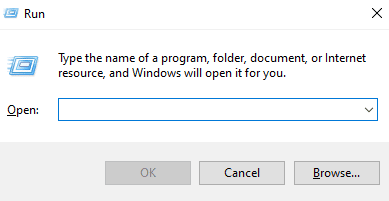
3. Geben Sie joy.cpl in das Eingabefeld ein und drücken Sie die Eingabetaste.
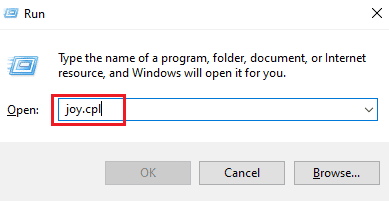
4. Stellen Sie sicher, dass der Status der verbundenen Steuerungen auf OK gesetzt ist.
5. Öffnen Sie dann die Steam-App auf Ihrem PC und klicken Sie auf „Steam“ > „Einstellungen“, wie unten gezeigt.
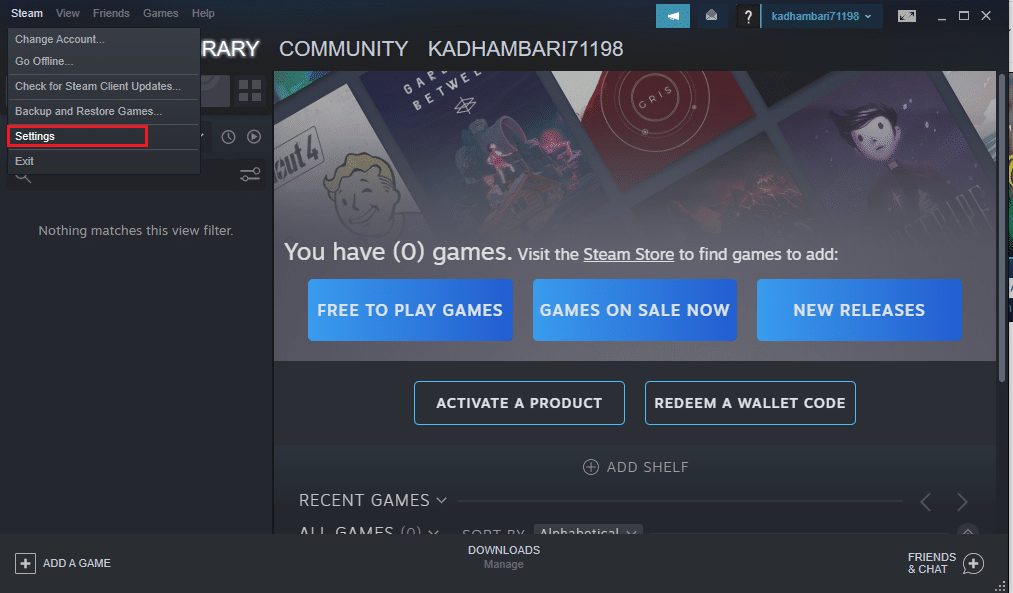
6. Klicken Sie auf der Registerkarte „Controller“ auf „ALLGEMEINE CONTROLLER-EINSTELLUNGEN“.
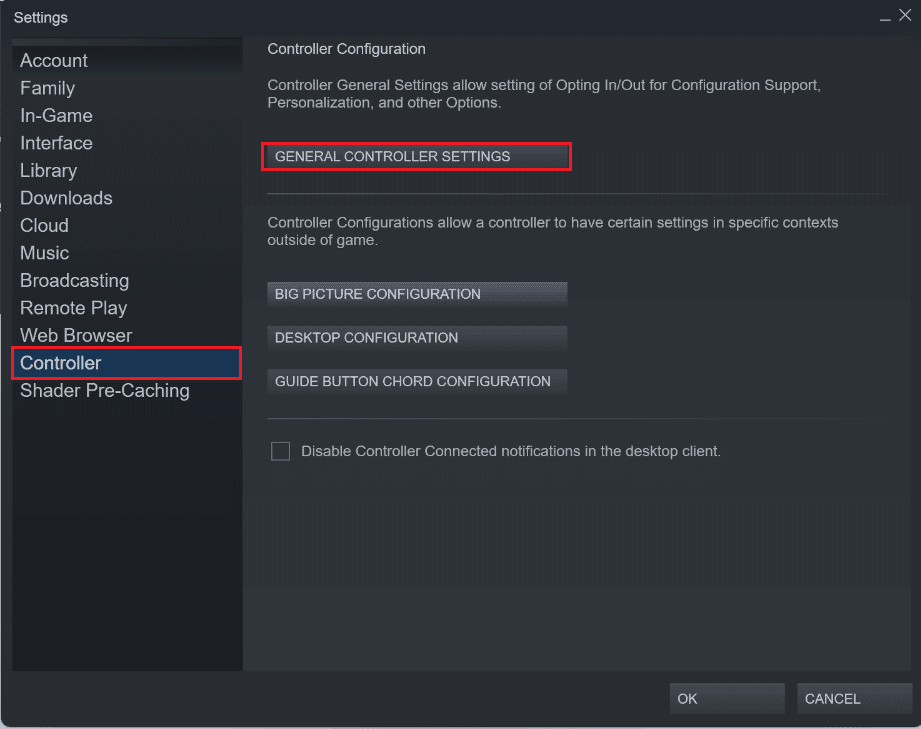
7. Deaktivieren Sie alle Optionen mit Ausnahme der „Generische Gamepad-Konfigurationsunterstützung“ und klicken Sie auf „Zurück“.
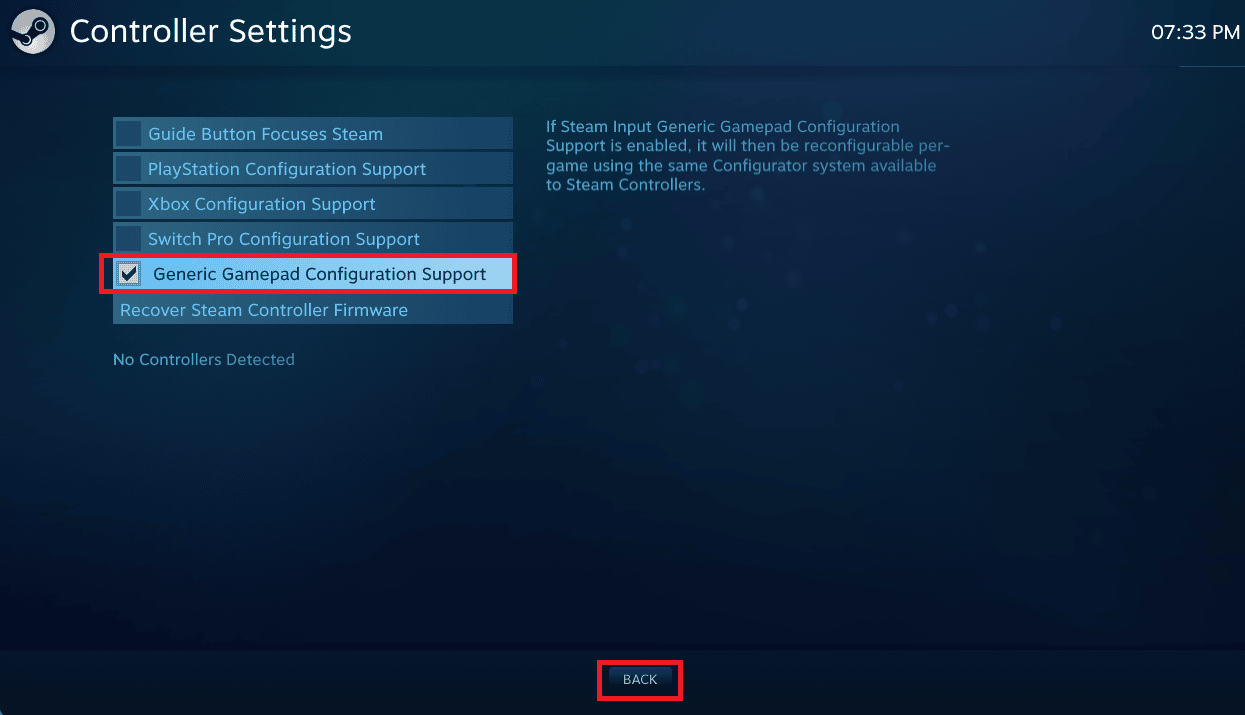
8. Klicken Sie im Steam-Startmenü auf „Steam“ > „Beenden“.
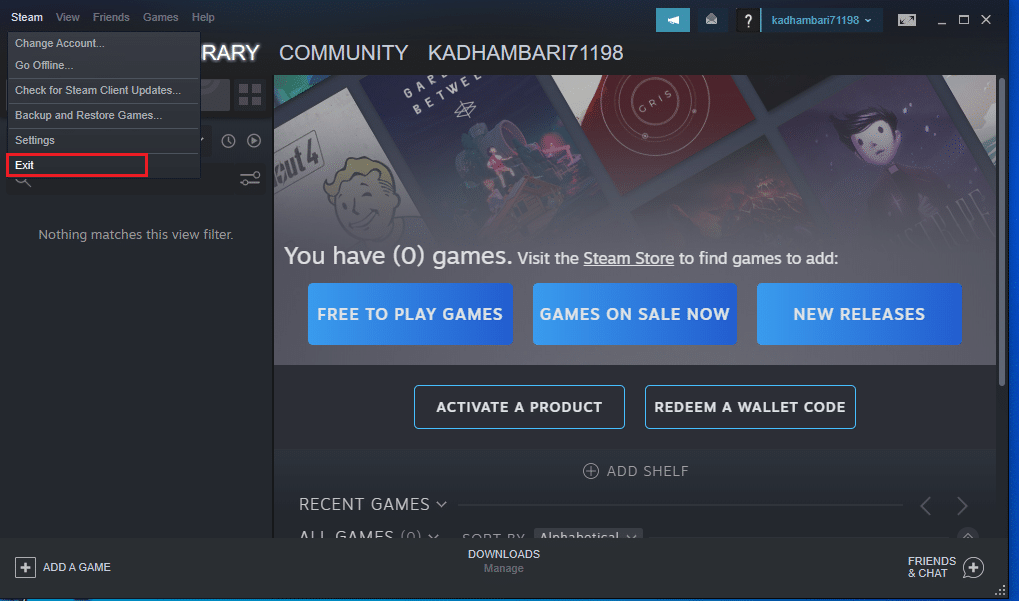
Methode 5: Setzen Sie den PS4-Controller zurück
Sollten die oben genannten Methoden nicht zur Lösung Ihres Problems beigetragen haben, können Sie versuchen, Ihren PS4-Controller zurückzusetzen. Die genauen Schritte hierzu lauten wie folgt:
Hinweis: Um die Reset-Taste am PS4-Controller zu drücken, verwenden Sie einen Stift.
1. Drücken Sie die Reset-Taste auf der Rückseite des PS4-Controllers für 4-5 Sekunden. Vergewissern Sie sich, dass das weiße Licht blinkt.

2. Nachdem der Controller zurückgesetzt wurde, schalten Sie die PS4-Konsole, wie in Methode 3 beschrieben, vollständig aus.
3. Warten Sie einige Minuten und verbinden Sie dann den PS4-Controller wieder mit der Konsole.
4. Starten Sie schließlich die PS4-Konsole neu, um zu sehen, ob die Verbindungsprobleme des PS4-Controllers behoben sind.
***
Wir hoffen, dass Sie nun wissen, wie Sie das Problem, dass der PS4-Controller keine Verbindung zur Konsole herstellt, beheben können. Zögern Sie nicht, uns bei Fragen oder Anregungen im Kommentarbereich unten zu kontaktieren. Teilen Sie uns im nächsten Artikel mit, zu welchem Thema Sie mehr erfahren möchten.